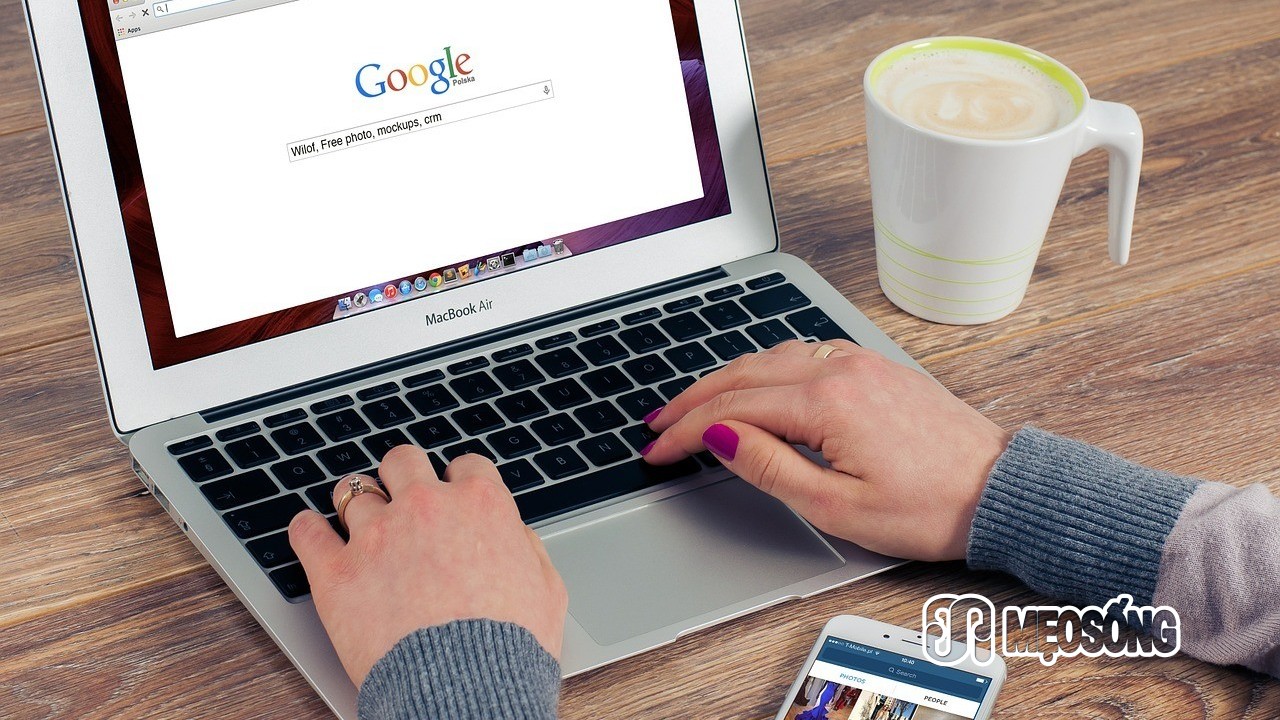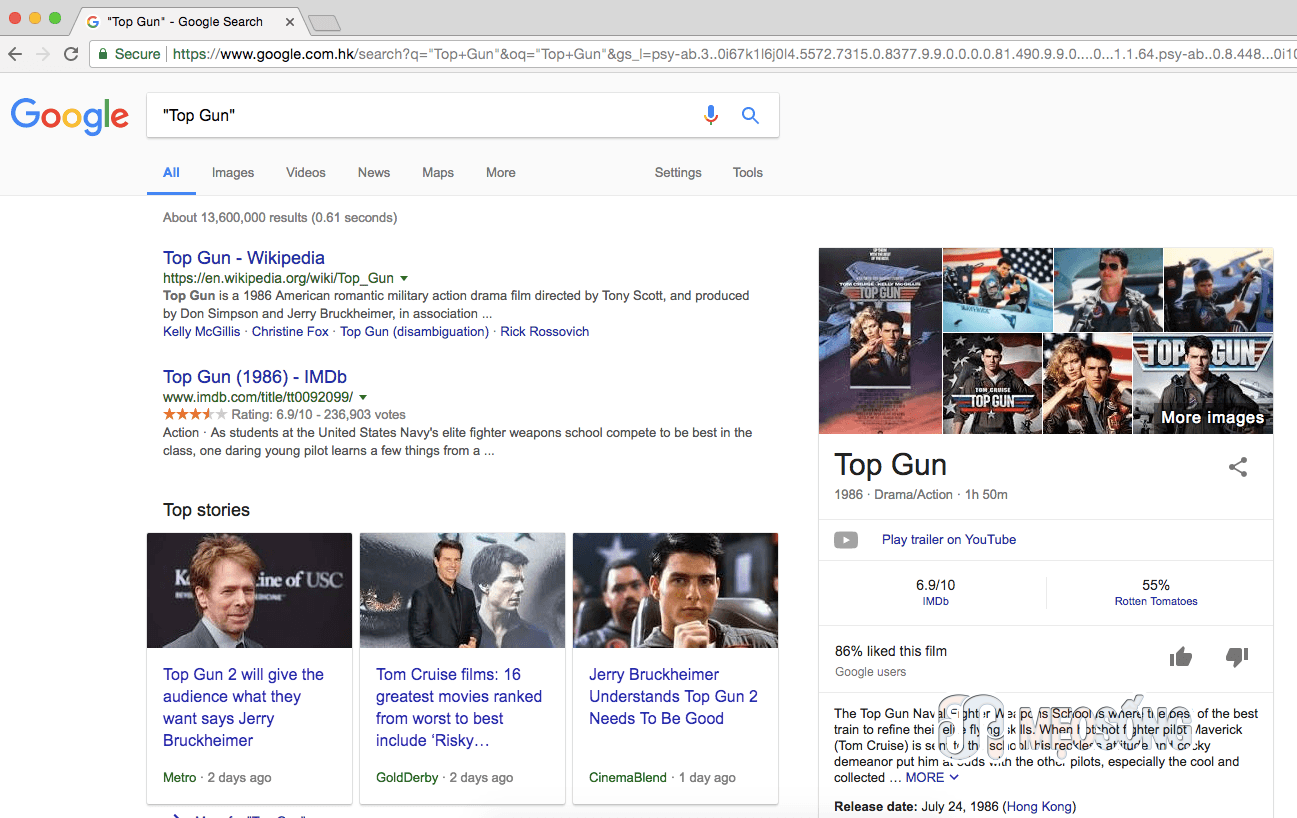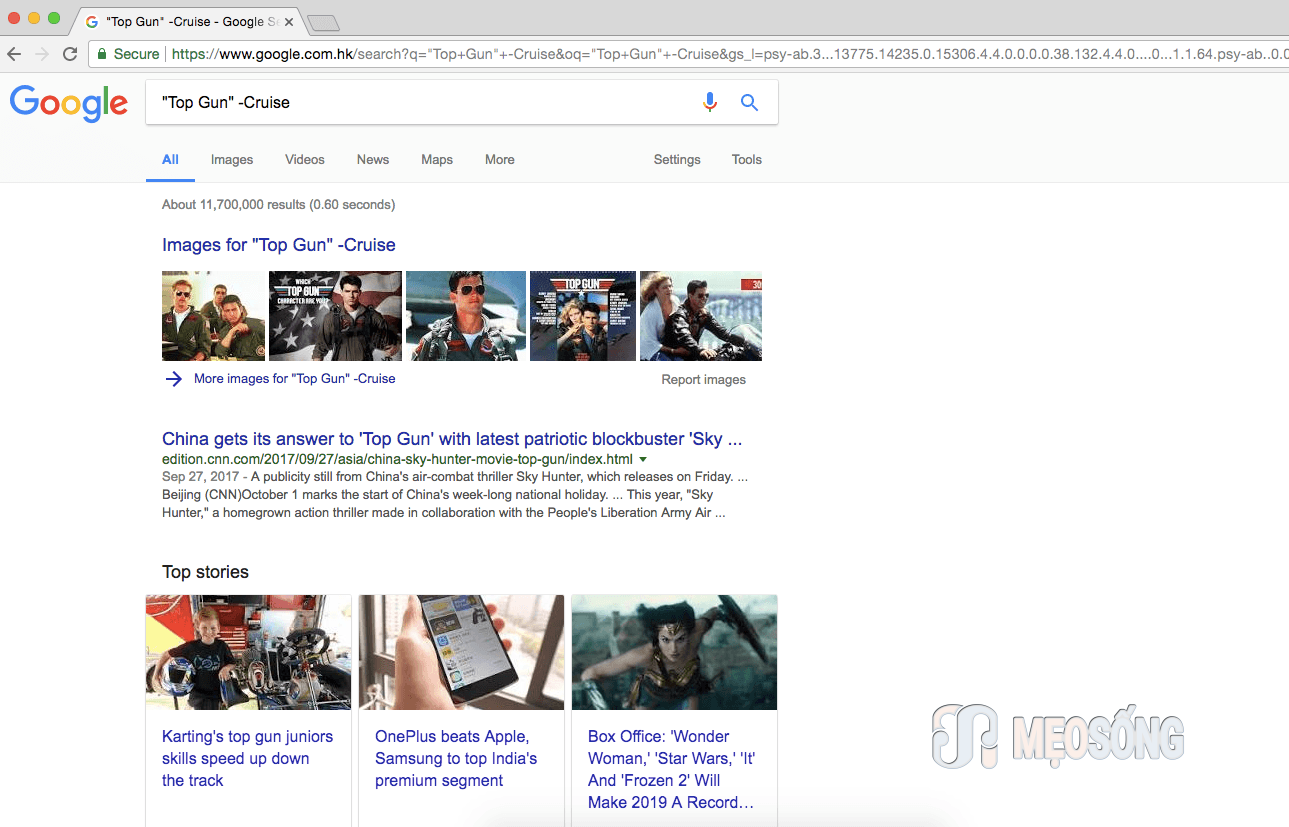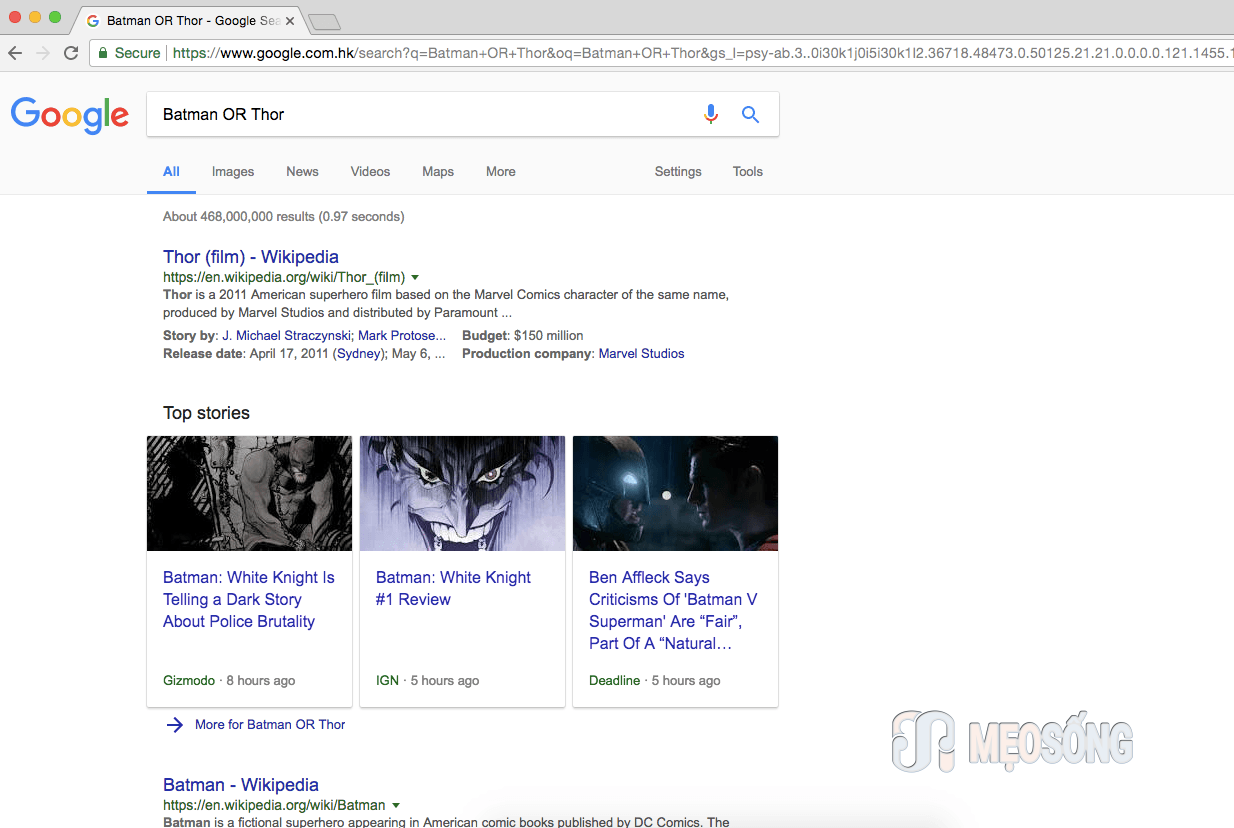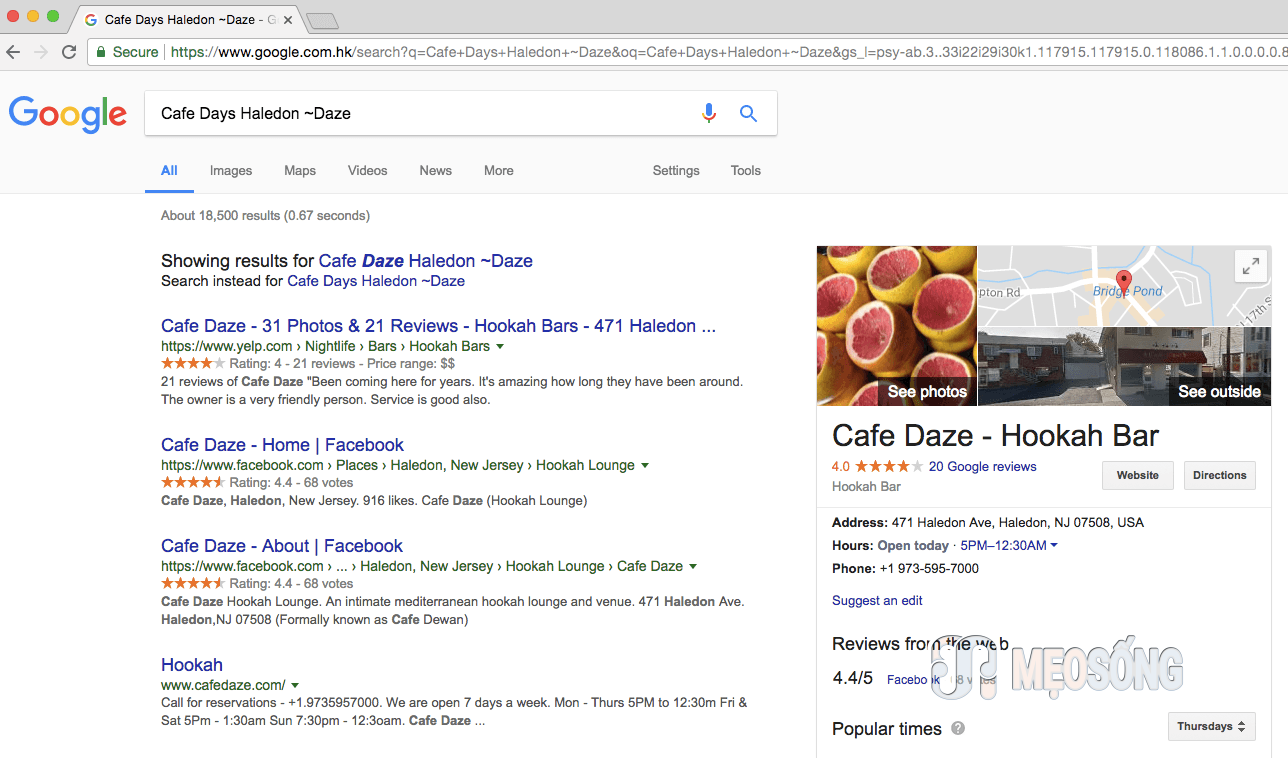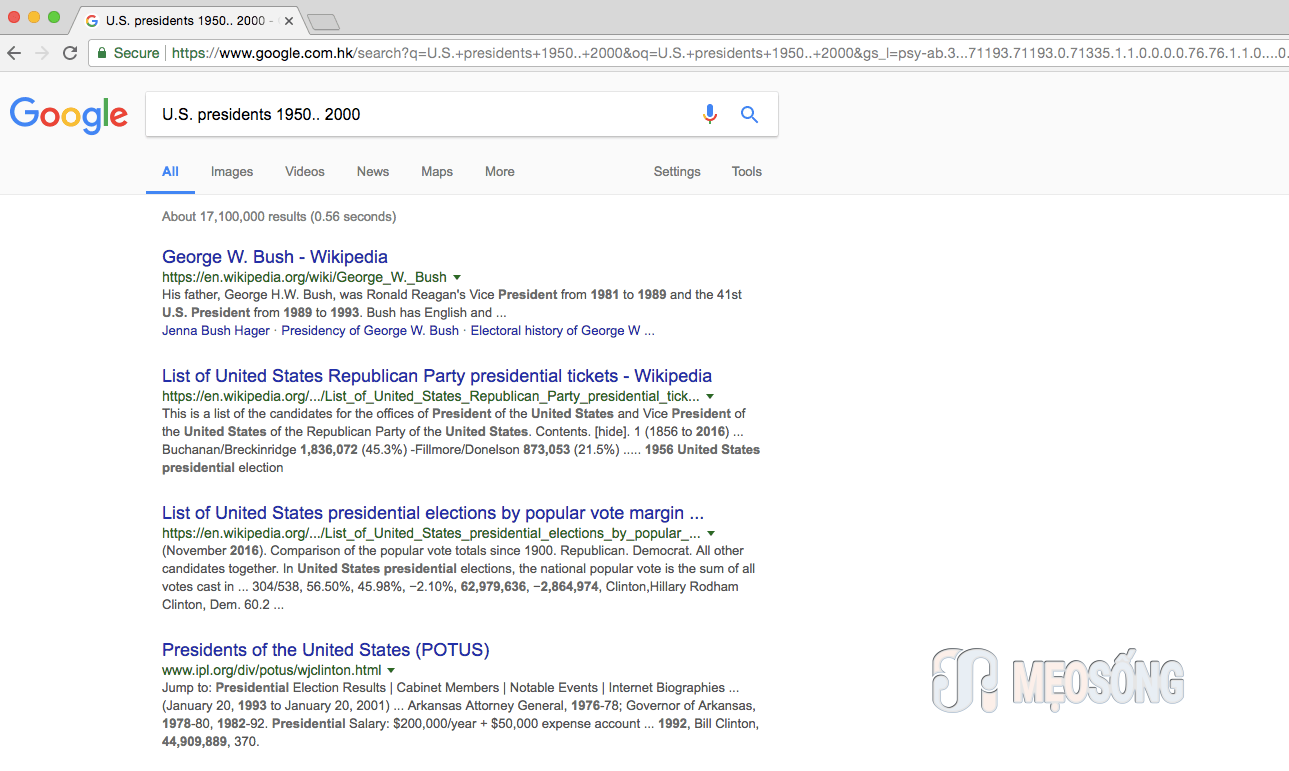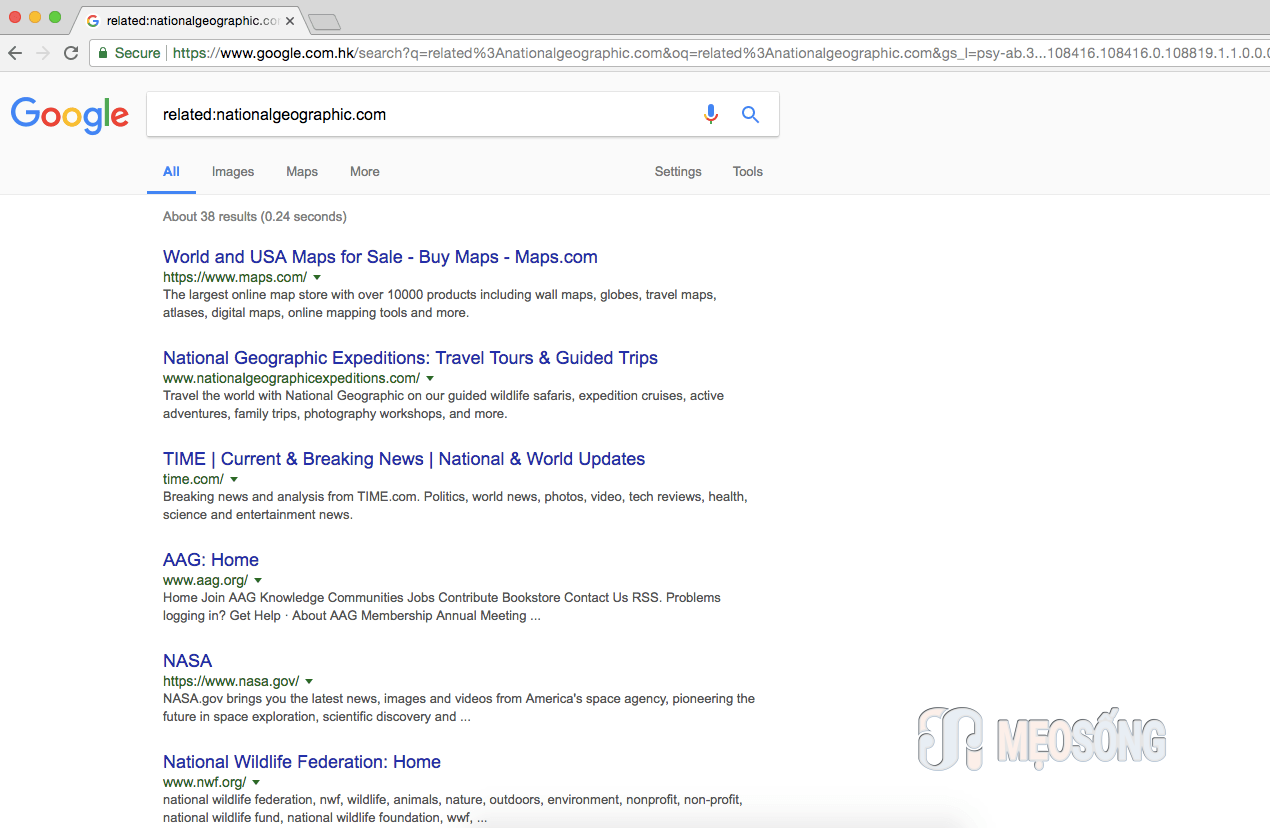Hãy thẳng thắn với nhau đi, công cụ tìm kiếm đầy ấn tượng của Google có thể cho ta hầu như mọi câu trả lời cho những vấn đề mà ta đang tìm kiếm. Bạn nghĩ ra một thắc mắc hoặc những câu hỏi, và rồi bạn "tra Google thôi."
Chúng ta dành ra trung bình khoảng bốn giờ mỗi tuần để tìm kiếm trên Google. Nghe có vẻ khó tin nhỉ? Hãy nghĩ đến tất cả những lần mà bạn không nhận được đúng kết quả mình muốn. Bạn có thể đã cố gắng nhập đi nhập lại những cụm từ khác nhau để tìm kiếm. Không chỉ thế, mà kể cả khi đã nhập đúng cụm từ, thì có thể bạn vẫn phải cuộn lên cuộn xuống hàng đống trang kết quả trước khi tìm ra chính xác thứ mà mình tìm kiếm.
Thời gian là vàng bạc, đừng lãng phí nó vào những lần tìm kiếm không hiệu quả. Tôi sẽ giới thiệu cho bạn vài mẹo tra Google tuy ít được biết đến nhưng lại giúp "tăng lực" việc tìm kiếm trực tuyến của bạn đấy!
1. Hãy sử dụng cụm từ chính xác
Nếu bạn đang tìm kiếm một nội dung gì đó cụ thể, thì hãy đảm bảo là bạn tra nó bằng cụm từ chính xác. Ví dụ như, nếu bạn đang tìm kiếm những thước phim đỉnh cao của Tom Cruise, hãy nhập chính xác cụm từ này vào ô tìm kiếm của Google: "Top Gun" và bạn sẽ ngay lập tức nhận được chỉ những bài viết hoặc trang web nào chứa chính xác cụm từ đó. (Xin hãy lưu ý rằng cách viết dùng dấu ngoặc kép như "___" sẽ nói cho Google biết rằng bạn đang muốn tìm chính xác cụm từ trong ngoặc mà thôi.)
2. Hãy loại bớt những từ khác bằng dấu trừ (-)
Mẹo thứ hai này thực ra là sự mở rộng của mẹo thứ nhất. Vẫn lấy ví dụ là Top Gun, giả sử cụm từ tìm kiếm chính xác "Top Gun" trả về cho bạn hàng tá bài viết có đề cập đến Tom Cruise. Bạn có thể lược gọn bớt danh sách kết quả này bằng cách loại trừ từ Cruise.
Để làm được điều đó, bạn cần phải dùng kí tự dấu trừ đứng trước từ mà bạn muốn loại. Như vậy bạn phải nhập: "Top Gun" -Cruise
3. Hãy làm quen với dấu hoa thị (*)
Khi tìm kiếm trên Google, dấu hoa thị (*) sẽ cho ta hai mẹo rất hay.
Đầu tiên, nó có thể giúp Google tìm ra một từ bị thiếu trong một cụm từ hoặc một đoạn trích dẫn. Ví dụ như, hãy thử tra câu này: Whether you *that you can, or that you can't, you are usually right (Bất kể bạn *rằng mình có thể, hay là mình không thể, thì bạn thường vẫn đúng) và tôi sẽ để bạn tự khám phá ra từ còn thiếu cũng như tác giả của câu trích dẫn này.
Mẹo thứ hai có dùng dấu hoa thị là việc tìm kiếm tất cả những từ được bắt đầu bằng một "từ" cụ thể nào đó. Ví dụ như, nếu bạn tra: inst* thì bạn sẽ nhận được không chỉ những kết quả có từ inst trong đó, mà cả những từ như instagram, institute và instructure.
4. Hãy dùng "Or" cho việc tìm kiếm
Mẹo này cực dễ áp dụng, và nó hơi giống với việc bạn bước vào quán cà phê và nói: "Tôi không bận tâm mình sẽ được ăn loại bánh nào đâu, dù là bánh chocolate HOẶC bánh chanh thì tôi cũng vui hết." Trên thế giới ảo, nếu bạn không chắc chắn cách tìm kiếm nào là tốt nhất, hoặc bạn muốn tìm kiếm nhiều thứ cùng một lúc, hãy sử dụng hàm OR. Một ví dụ về cách dùng này là: Batman or Thor và cách tìm kiếm này sẽ trả về các kết quả có từ Batman hoặc Thor. (Một vài kết quả chỉ có một trong hai từ, và các kết quả khác thì có cả hai.)
5. Hãy sử dụng từ đồng nghĩa
Tôi chắc chắn là bạn đã từng trải qua những lần không thể nhớ chính xác tên của một tổ chức hoặc một trang web nào đó. Những cách tìm kiếm ban đầu của bạn không thể tìm ra thứ mà bạn đang cần. Trong những trường hợp đó, có lẽ bạn sẽ muốn dùng đến cách tìm từ đồng nghĩa. Nó vận hành thế nào? Vâng, giả sử bạn đang cần tìm Cafe Days in Haledon, New Jersey (Quán Cafe Days tại Haledon, bang New Jersey). Nhưng chờ đã... bạn không chắc đó là Days hay là Daze? Cách nhanh nhất để giải quyết chuyện này là hãy nhập cụm sau đây vào ô tìm kiếm: Cafe Days Haledon ~Daze và Google sẽ ngay lập tức cho bạn câu trả lời mong muốn.
6. Tìm kiếm giữa hai giá trị
Tôi đoán là bạn chưa từng biết đến cách tìm kiếm này trước đây. Tuy nhiên nó lại là một cách cực kì hiệu quả mà bạn nên biết. Ví dụ như, bạn đã bao giờ muốn nhanh chóng tìm ra danh sách tên các tổng thống Mĩ tại vị trong một khoảng thời gian nhất định nào đó? Google có thể trợ giúp đắc lực cho bạn. Tất cả những gì bạn cần làm là nhập cụm sau đây vào ô tìm kiếm: U.S. presidents 1950.. 2000 (các tổng thống Mĩ 1950.. 2000) và bạn sẽ nhanh chóng nhận được các kết quả cho biết tất cả các tổng thống Mĩ đã tại vị từ năm 1950 đến năm 2000. Nói rõ hơn là, kí tự ".." được theo sau bởi một khoảng trắng là chìa khóa tạo nên hàm tìm kiếm này.
7. Hãy gợi ra những trang web có liên quan
Bản thân tôi đã sử dụng hàm tìm kiếm tiện lợi này rất nhiều lần. Nó cho phép bạn tìm ra các trang web tương tự với các trang web khác. Ví dụ sau đây sẽ giải thích rõ nhất điều này. Giả sử bạn thích vào xem trang web của kênh Địa lí Quốc gia (National Geographic), nhưng bạn cũng muốn xem có những trang nào tương tự với nó không. Khi đó bạn cần phải nhập cụm sau đây vào ô tìm kiếm của Google: related:nationalgeographic.com và cách tìm kiếm này sẽ ngay lập tức trả về một danh sách các trang web tương tự với kênh Địa lí Quốc gia. Như đã đề cập ở trên, đây là một hàm cực kì hiệu quả.
Hãy tiết kiệm thời gian và giảm bớt nỗi thất vọng bằng những cách tìm kiếm nhanh như chớp trên Google
Bạn muốn tìm số điểm trong trận đấu gần đây nhất của đội bóng bầu dục yêu thích của mình.
Bạn cần lời khuyên về cách làm đơn khiếu nại đòi bảo hiểm.
Hay bạn chỉ đơn giản là thích tìm hiểu ngọn núi yêu thích của mình cao bao nhiêu.
Có vô số cách tìm kiếm khả dĩ, nhưng bảy mẹo mà tôi đã giới thiệu trong bài viết này sẽ giúp bạn tiết kiệm vốn thời gian và năng lượng quý báu, cũng như bớt đau đầu hơn nhiều đấy.
Dù là tại nơi làm việc hay ở nhà, bạn cũng sẽ nhận ra mình có thể xác định được thông tin cần tìm cực kì nhanh chóng. Bạn cũng sẽ nhận ra mình đang hình thành một mối quan hệ mới mẻ với Internet, trong đó bạn là một "người chỉ huy" tự tin và đầy quyền uy.
Tôi chắc chắn rằng bài viết này sẽ cung cấp cho bạn mọi điều bạn cần để trở thành một chuyên gia tìm kiếm Google mau lẹ liên hồi, nhưng nếu bạn còn cần thêm thông tin gì nữa - cứ tra Google thôi!
Nguồn ảnh bìa: FirmBee từ pixabay.com